可以通过wifi连接打印机吗 如何通过无线网络连接打印机
更新时间:2023-12-21 10:46:13作者:xiaoliu
在现代社会打印机成为了我们工作和生活中必不可少的设备,而随着科技的不断进步,无线网络的普及,人们对于能否通过WiFi连接打印机产生了浓厚的兴趣。可以通过WiFi连接打印机吗?答案是肯定的。通过无线网络连接打印机,不仅可以省去繁琐的数据线连接,更能够实现无处不在的打印功能。如何通过无线网络连接打印机呢?接下来我们将一一为您解答。
步骤如下:
1.点击电脑桌面左下角“开始”选项,点击“设置”选项
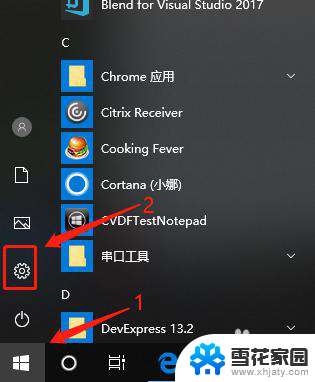
2.进入设置界面,点击“设备”选项
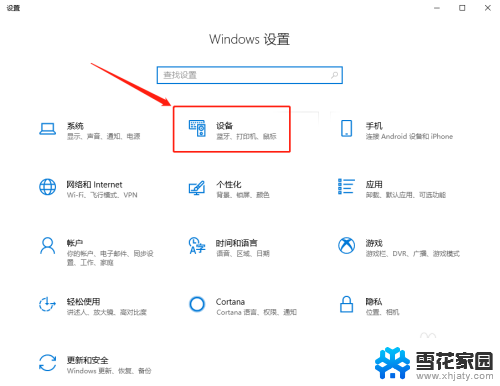
3.进入“设备”界面,点击“打印机和扫描仪”选项。再点击“添加打印机或扫描仪”选项
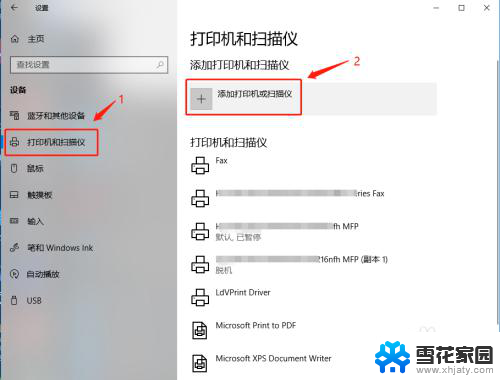
4.进入查找打印机界面,选择“使用TCP/IP地址或者主机名添加打印机”。点击“下一步”
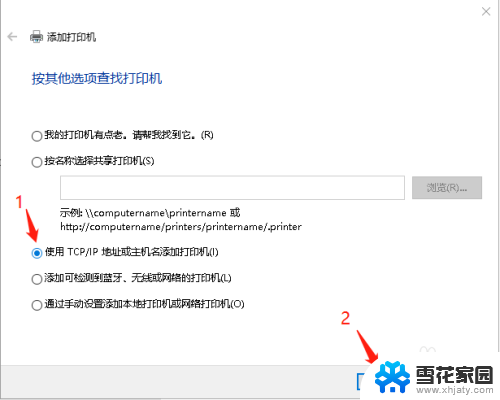
5.输入打印机“主机名或IP地址”,点击“下一步”
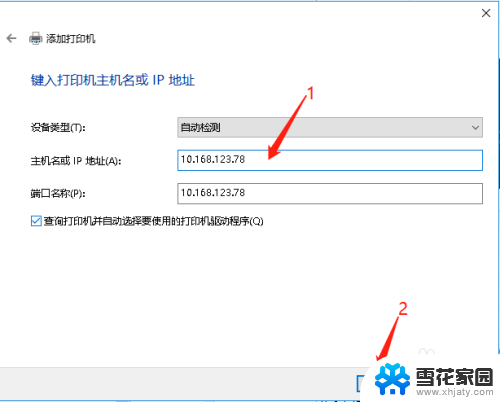
6.进行“检测TCP/IP端口”操作,检测完成后,若没有异常问题,点击“下一步”
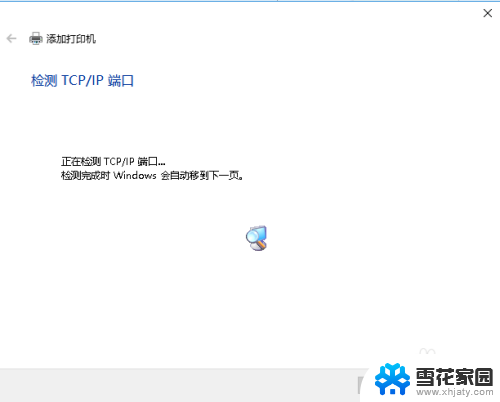
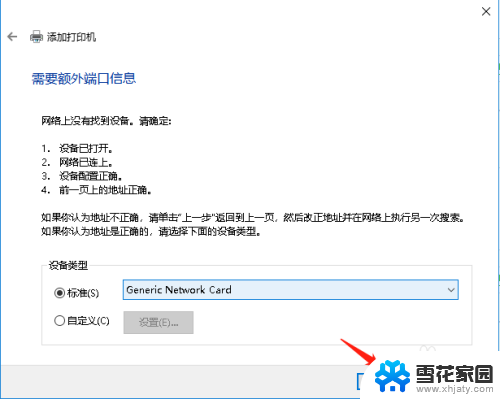
7.进行驱动型号检测,若没有你需要的打印机型号的驱动。可以从Windows更新或者从磁盘进行安装
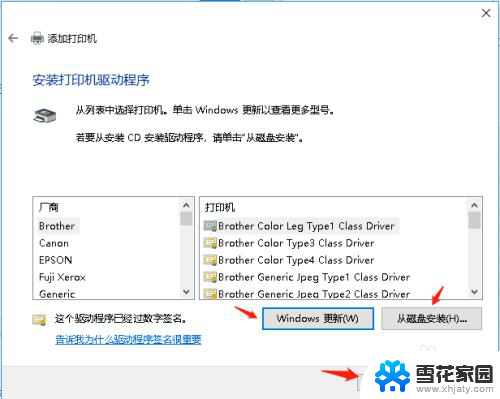
8.输入打印机名称,点击“下一步”
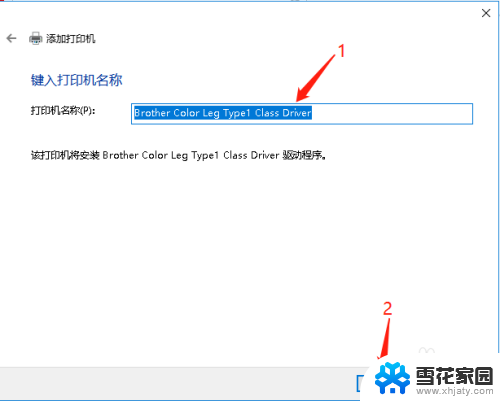
9.选择打印机共享设置,点击“下一步”,点击“完成”,打印机添加完毕
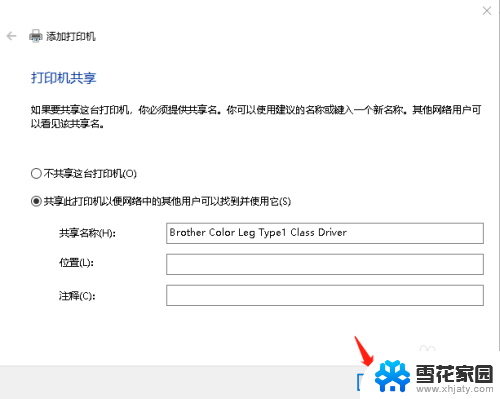
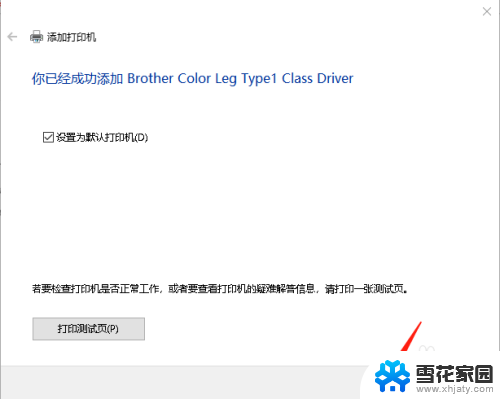
10.返回“设备”界面,点击“打印机和扫描仪”选项。查看添加的打印机
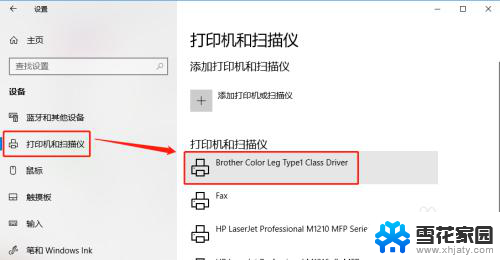
以上就是能够通过wifi连接打印机的全部内容,有需要的用户可以根据小编的步骤进行操作,希望对大家有所帮助。
可以通过wifi连接打印机吗 如何通过无线网络连接打印机相关教程
-
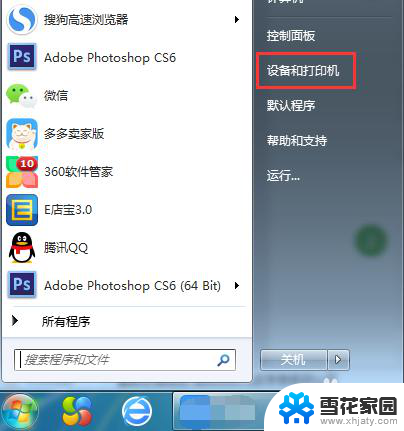 电脑怎么通过wifi连接打印机 网络打印机如何连接电脑
电脑怎么通过wifi连接打印机 网络打印机如何连接电脑2024-02-25
-
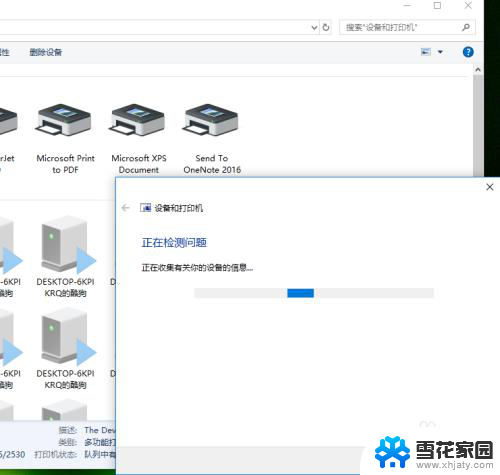 无法通过网络联系打印机如何解决 打印机无法通过无线网络连接的解决方案
无法通过网络联系打印机如何解决 打印机无法通过无线网络连接的解决方案2025-04-01
-
 如何给惠普打印机连接wifi 惠普打印机怎么通过wifi连接电脑
如何给惠普打印机连接wifi 惠普打印机怎么通过wifi连接电脑2024-08-30
-
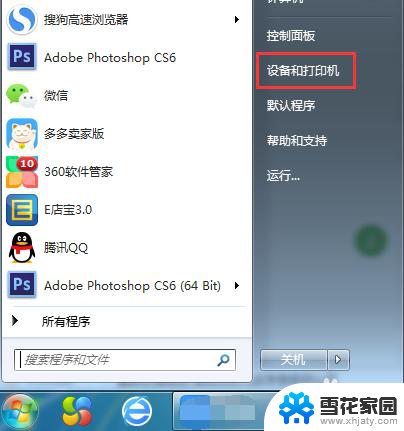 无线电脑可以连接打印机吗 如何设置网络打印机连接
无线电脑可以连接打印机吗 如何设置网络打印机连接2024-01-07
- 电脑可以连接手机wifi吗 手机如何通过WIFI连接电脑上网
- 运行搜索ip连接打印机 如何通过IP地址连接打印机
- 无法通过网络联系打印机如何解决 打印机无法通过网络打印解决方案
- 无线网络怎么连接打印机 无线网络连接打印机设置
- 如何连接另一台电脑上打印机 通过网络连接其他电脑上的打印机
- 打印机共享主电脑必须打开吗 如何通过局域网连接其他电脑上的打印机
- 电脑微信设置文件保存位置 微信电脑版文件保存位置设置方法
- 增值税开票软件怎么改开票人 增值税开票系统开票人修改方法
- 网格对齐选项怎么取消 网格对齐选项在哪里取消
- 电脑桌面声音的图标没了 怎么办 电脑音量调节器不见了怎么办
- 键盘中win是那个键 电脑键盘win键在哪个位置
- 电脑如何连接隐藏的wifi网络 电脑如何连接隐藏的无线WiFi信号
电脑教程推荐